3DMax中如何添加VRay渲染器?
溜溜自学 室内设计 2021-01-23 浏览:2929
3DMax软件在制做动画和3D场景时,经常会制作一些简单的模型,在模型制作好后,可以使用渲染器来设置材质。比如添加Vray渲染器。那么,3DMax中如何添加Vray渲染器呢?这里给大家演示3DMax中添加Vray渲染器的方法,希望能帮助到有需要的人。
想要更深入的了解“3DMax”可以点击免费试听溜溜自学网课程>>
工具/软件
电脑型号:联想(Lenovo)天逸510S; 系统版本:联想(Lenovo)天逸510S; 软件版本:3DMax2010
方法/步骤
第1步
打开3DMax软件(这里用的3DMax2010版的软件)。可看到四个视图窗口,鼠标左键单击【标准基本体】中的茶壶体,在【透视图】中绘制一个茶壶出来,如下图所示。
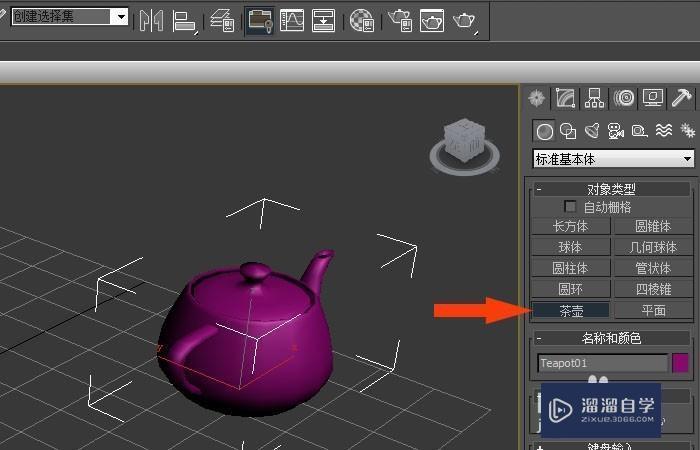
第2步
接着,在【透视图】区,按键盘上的字母【M】按键,在弹出的材质编辑器的窗口上,查看渲染器的材质,默认是没有Vray渲染器,如下图所示。

第3步
然后,鼠标左键单击【渲染】下的【渲染设置】,如下图所示。
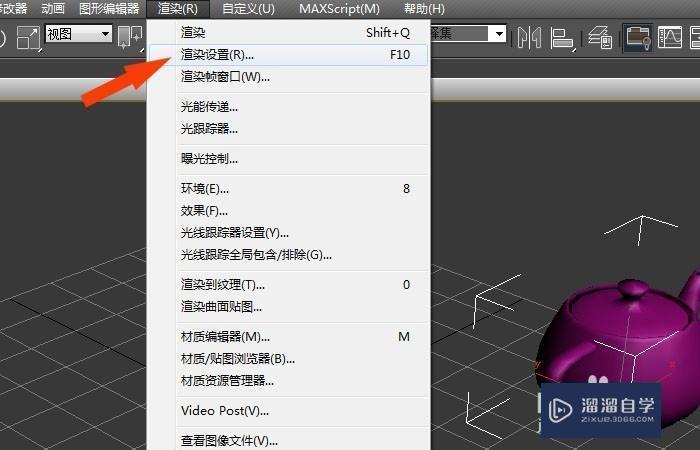
第4步
接着,在【渲染设置】的窗口中,可以看到参数面板,鼠标左键拖动滚动条,如下图所示。

第5步
然后,在【渲染设置】面板中,鼠标左键单击【指定渲染器】,如下图所示。

第6步
接着,在弹出的【指定渲染器】窗口上,选择安装好的Vray渲染器,如下图所示。

第7步
然后,选择好Vray渲染器后,可以看渲染器的设置窗口,面板参数不同了,如下图所示。
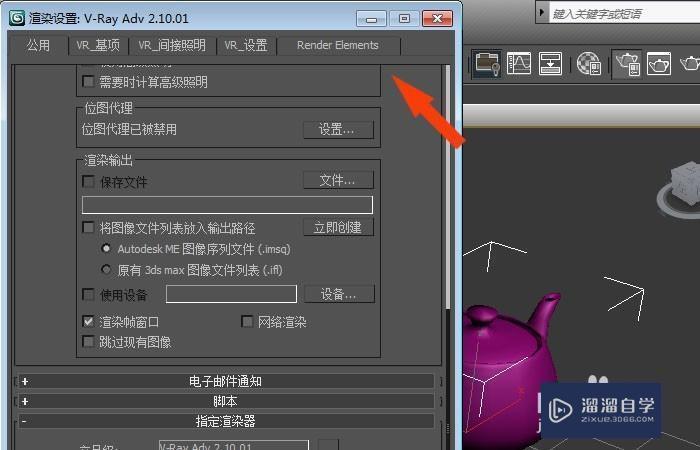
第8步
接着,打开【材质编辑器】,鼠标左键单击【标准】按钮,在弹出的材质窗口中,选择Vray,如下图所示。

第9步
最后,在【材质编辑器】窗口上,可以看到Vray渲染器显示出来了,通过这样的操作就添加好Vray渲染器了,如下图所示。大家通过实例也来做做吧。
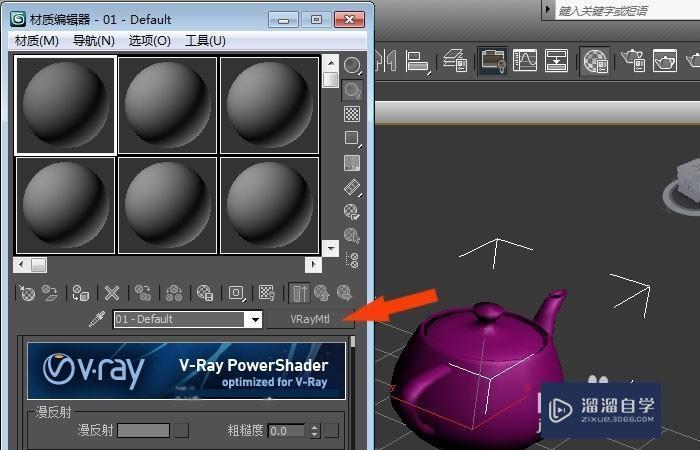
相关文章
距结束 04 天 15 : 36 : 09
距结束 00 天 03 : 36 : 09
首页










